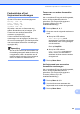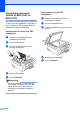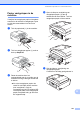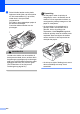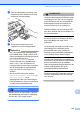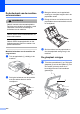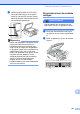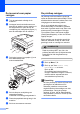User Manual
Table Of Contents
- GEBRUIKERSHANDLEIDING MFC-250C MFC-290C MFC-297C
- Informatie over goedkeuring en mededeling aangaande samenstelling en publicatie
- EG-conformiteitsverklaring
- Inhoudsopgave
- Paragraaf I: Algemeen
- 1 Algemene informatie
- 2 Papier en documenten laden
- 3 Algemene instellingen
- 4 Beveiligingsfuncties
- Paragraaf II: Fax
- 5 Een fax verzenden
- Faxmodus activeren
- Rondsturen (alleen monochroom)
- Aanvullende verzendopties
- 6 Een fax ontvangen
- 7 Telefoontoestellen en externe apparaten
- 8 Nummers kiezen en opslaan
- 9 Rapporten afdrukken
- 5 Een fax verzenden
- Paragraaf III: Kopiëren
- Paragraaf IV: Direct foto's printen
- 11 Foto's afdrukken vanaf een geheugenkaart of USB-flashstation
- Werken met PhotoCapture Center™
- Afdrukken vanaf een geheugenkaart of USB-flashstation zonder een pc
- Scannen naar een geheugenkaart of een USB-flashstation zonder een pc te gebruiken
- PhotoCapture Center™ vanaf uw computer gebruiken
- Een geheugenkaart of een USB-flashstation gebruiken
- Mapstructuur van geheugenkaarten (alleen bij MFC-290C en MFC-297C) of een USB-flashstation
- Aan de slag
- Afdrukken vanaf een geheugenkaart of een USB-flashstation
- Afdrukinstellingen voor het PhotoCapture Center™
- Scannen naar een geheugenkaart of USB-flashstation
- Uitleg bij de foutmeldingen
- Werken met PhotoCapture Center™
- 12 Foto's afdrukken vanaf een camera
- 11 Foto's afdrukken vanaf een geheugenkaart of USB-flashstation
- Paragraaf V: Software
- Paragraaf VI: Appendices
- A Veiligheid en wetgeving
- B Problemen oplossen en routineonderhoud
- C Menu en functies
- D Specificaties
- E Verklarende woordenlijst
- Index
- brother BEL-DUT
108
De invoerrol voor papier
reinigen B
a Trek de papierlade volledig uit de
machine.
b Ontkoppel eerst het telefoonsnoer en
haal dan de stekker van de machine uit
het stopcontact en open de klep ter
verwijdering van vastgelopen papier (1)
aan de achterzijde van de machine.
c Reinig de invoerrol voor papier (1) met
een wattenstaafje met
schoonmaakalcohol.
d Sluit de klep ter verwijdering van
vastgelopen papier.
Controleer of de klep goed gesloten is.
e Plaats de papierlade stevig terug in de
machine.
f Sluit het stroomsnoer weer aan.
De printkop reinigen B
De printkop wordt automatisch gereinigd,
zodat de afdrukkwaliteit optimaal blijft. Als de
afdrukkwaliteit te wensen overlaat, kunt u het
reinigingsproces handmatig starten.
Als er op de afgedrukte pagina's een
horizontale streep of een blanco gedeelte
door tekst of grafisch werk loopt, dient u de
printkop en de inktcartridges te reinigen.
U kunt alleen Zwart, drie kleuren tegelijk
(Geel/Cyaan/Magenta), of alle vier kleuren
tegelijk reinigen.
Bij het reinigen van de printkop wordt inkt
verbruikt. Wanneer de kop te vaak wordt
gereinigd, wordt er onnodig inkt verbruikt.
VOORZICHTIG
Raak de printkop NIET aan. Als u de
printkop aanraakt, kan hij blijvend worden
beschadigd en kan de garantie erop
vervallen.
a Druk op Menu, 7, 2.
b Druk op a of b om Zwarte inkt,
Kleur of Allen te kiezen.
Druk op OK.
De machine begint de printkop te
reinigen. Nadat het reinigen is voltooid,
zal de machine automatisch weer
overschakelen op Stand-by.
Opmerking
Als u de printkop ten minste vijf keer hebt
gereinigd en het afdrukken niet is
verbeterd, installeert u een nieuwe
originele Brother-inktcartridge voor elke
probleemkleur. Reinig de printkop
opnieuw vijf keer. Als de afdrukkwaliteit
niet verbeterd is, neemt u contact op met
uw Brother-dealer.
1
1